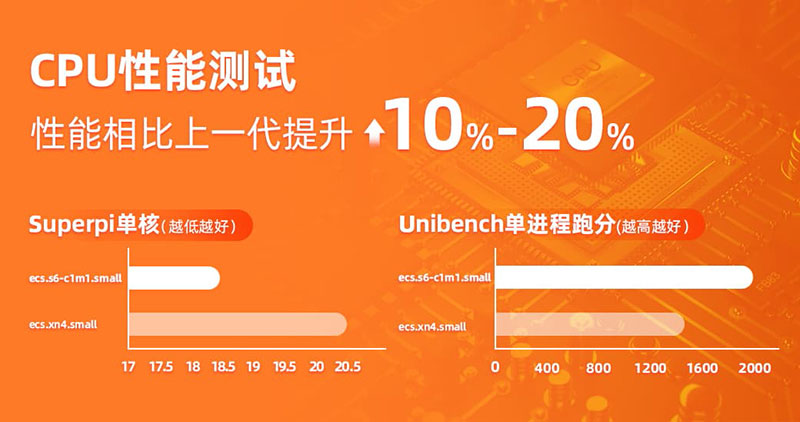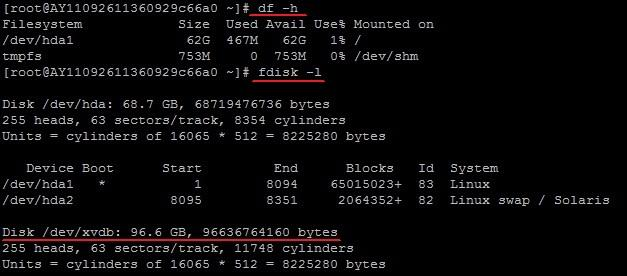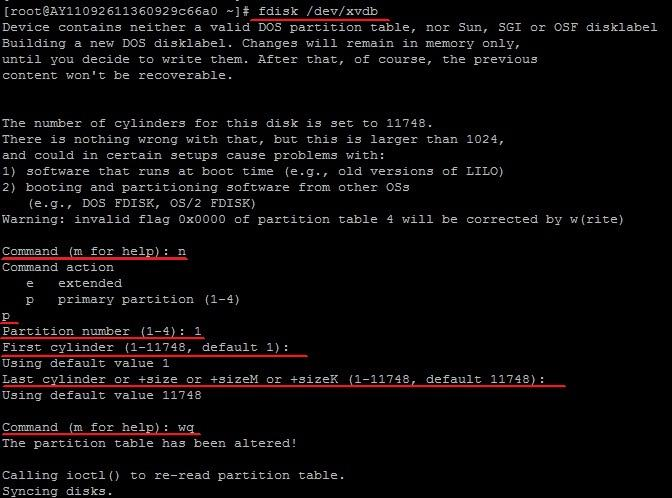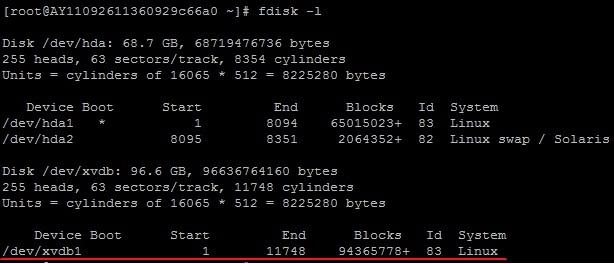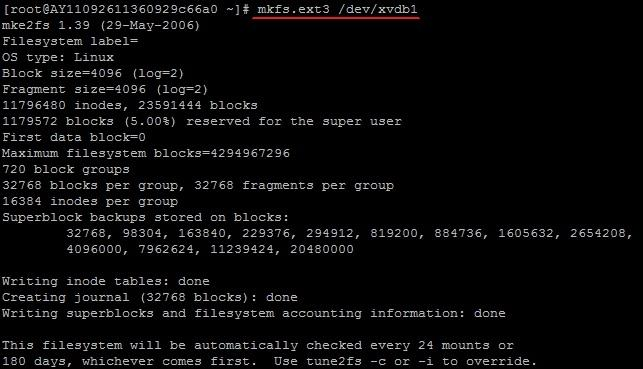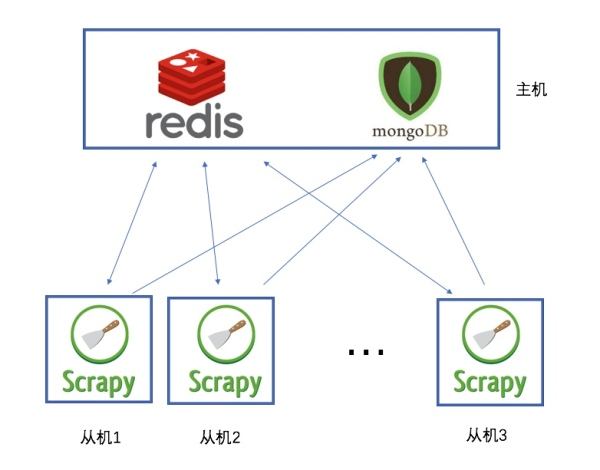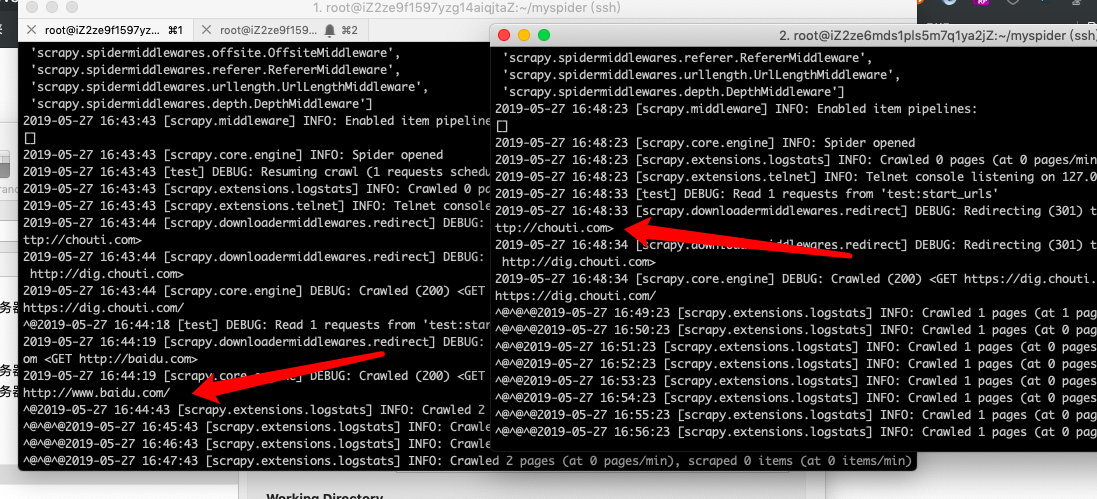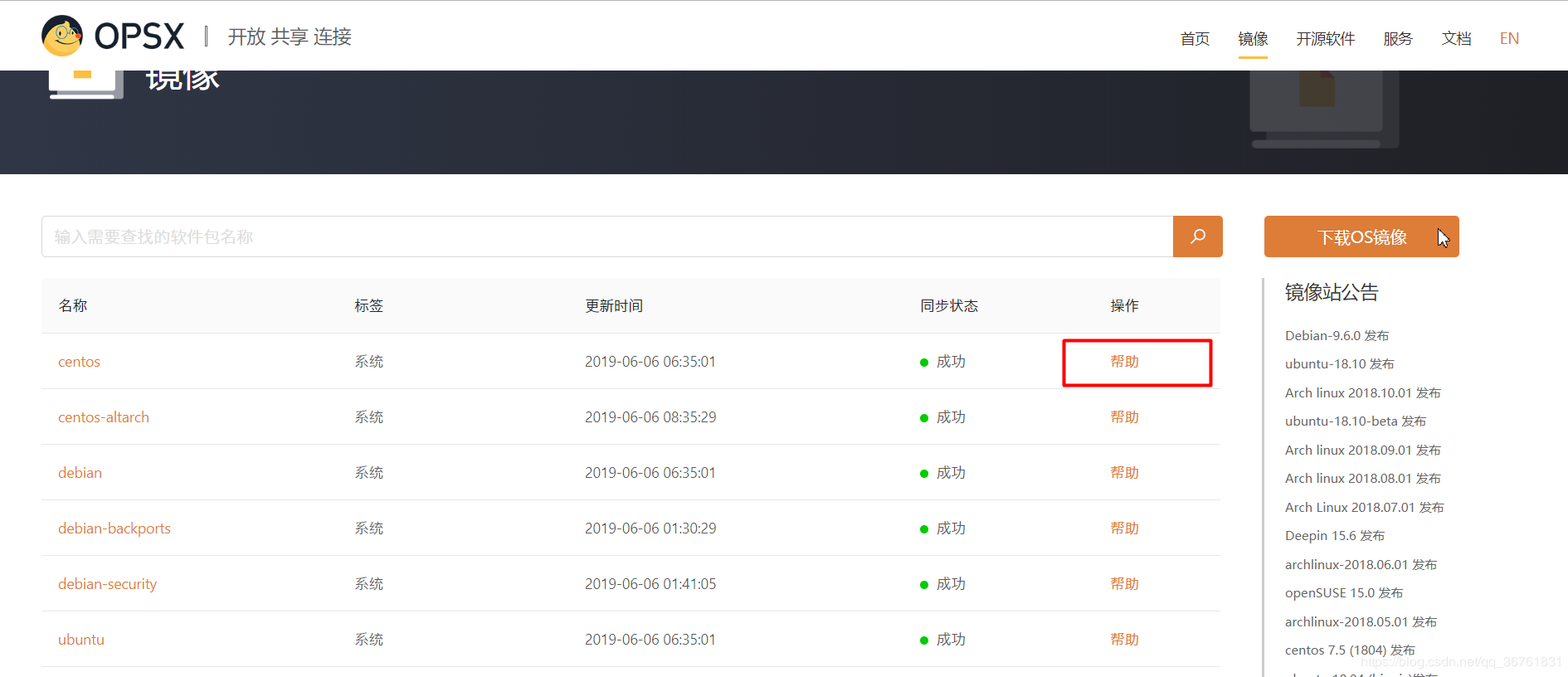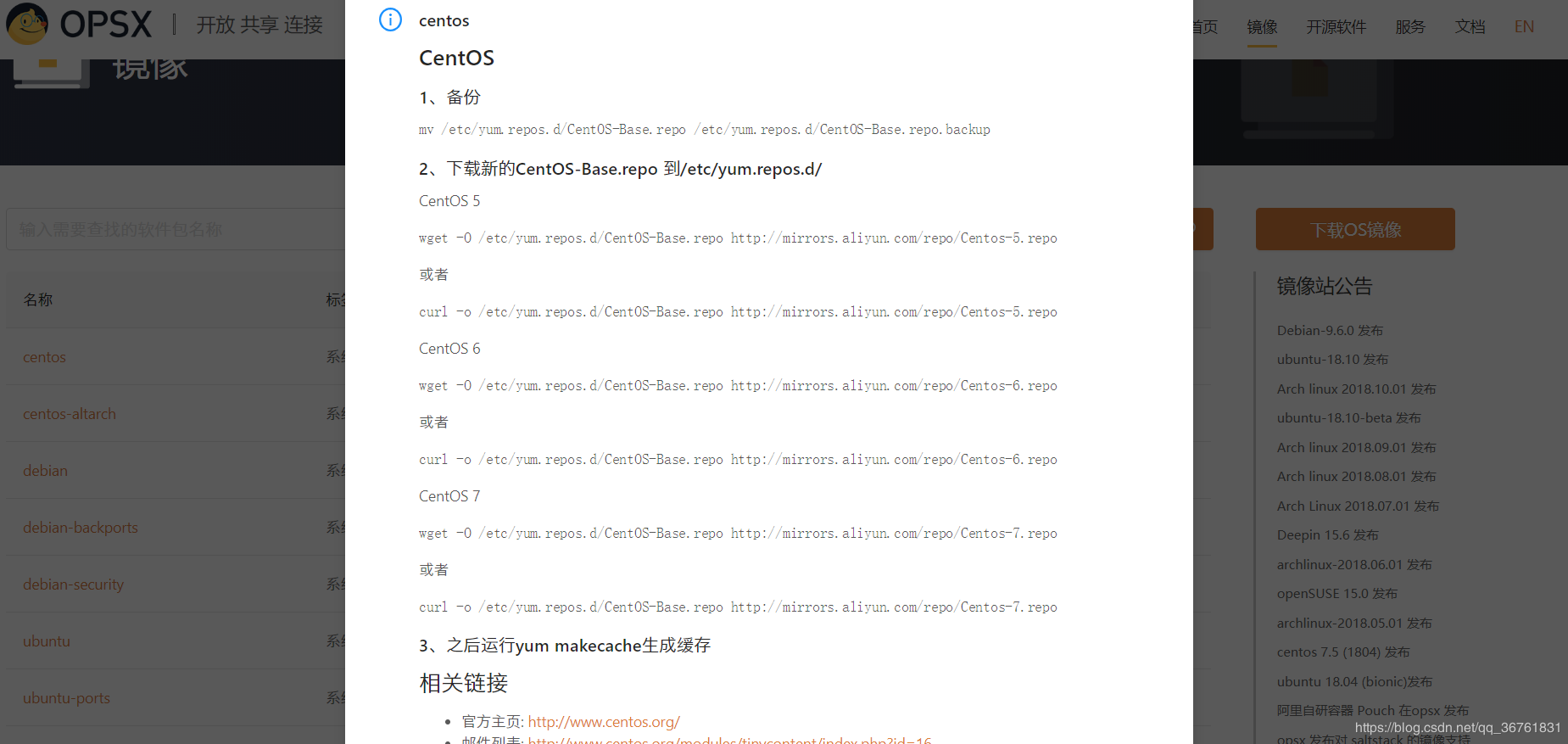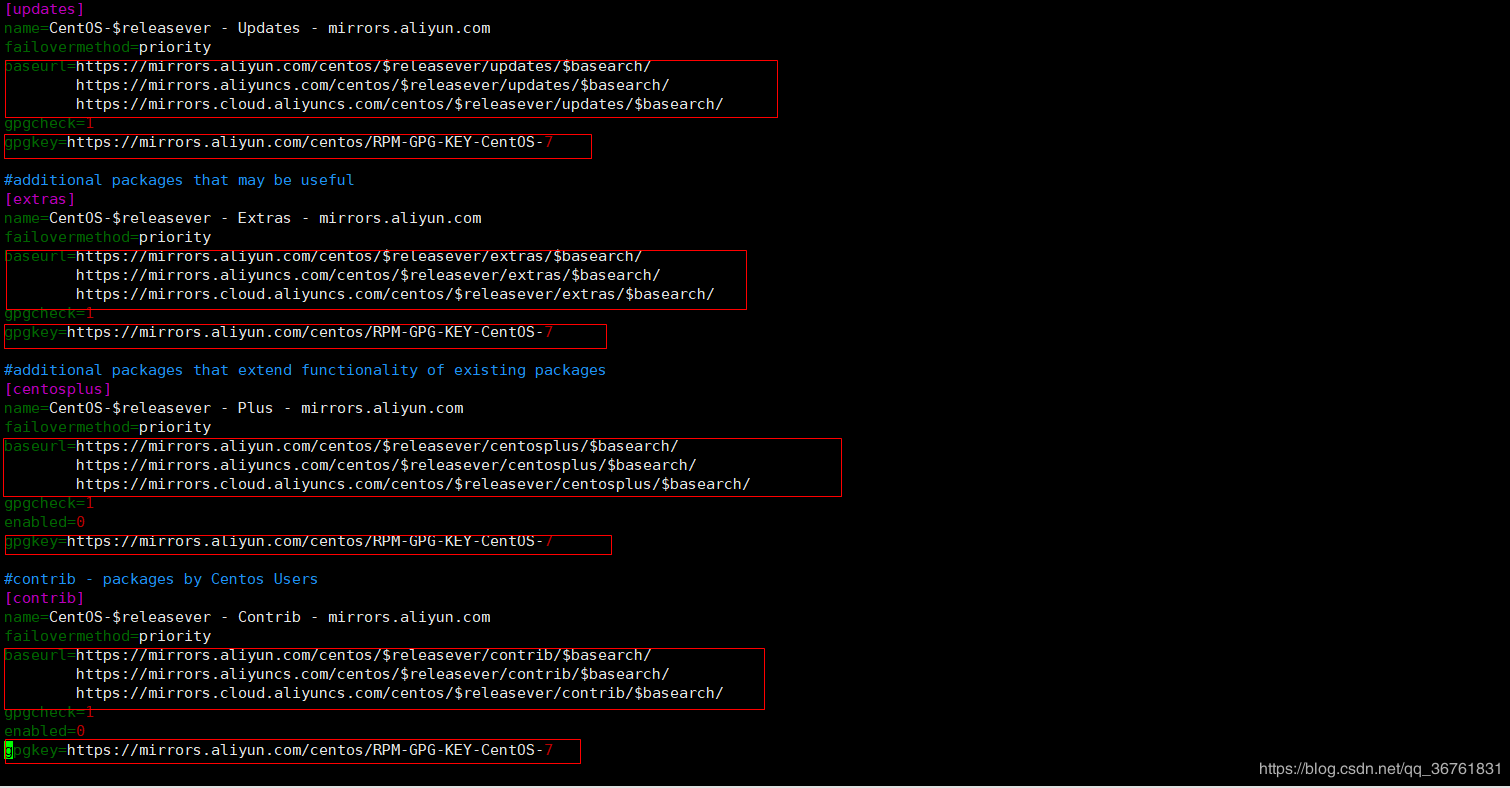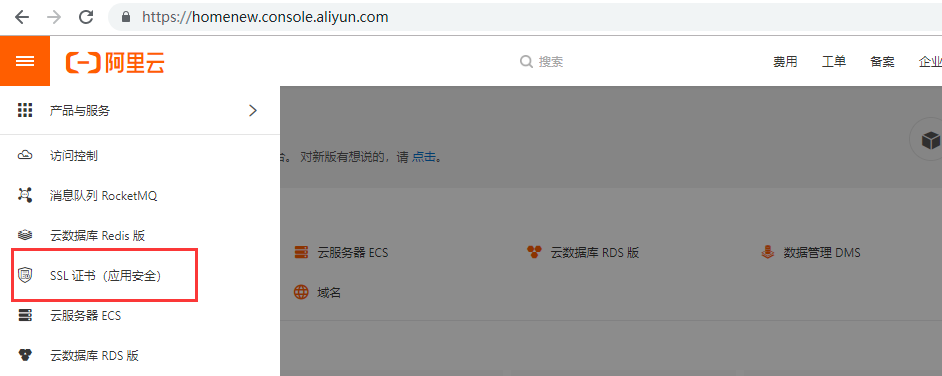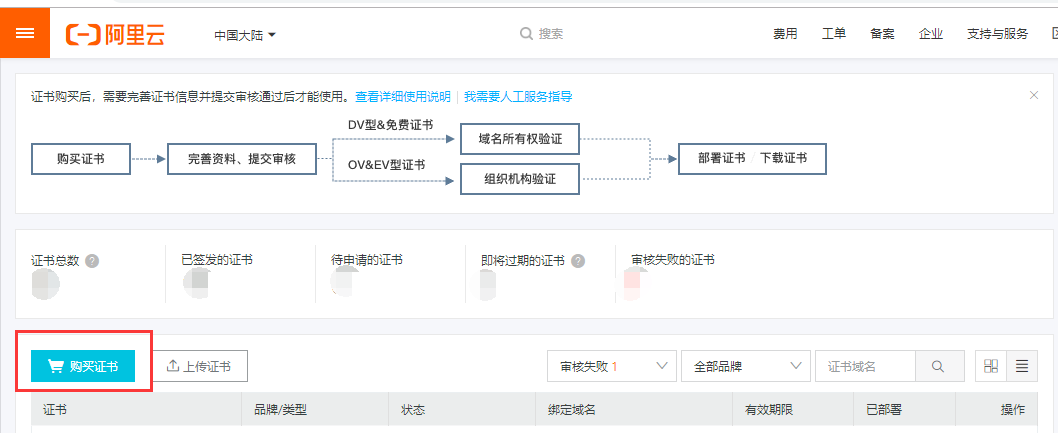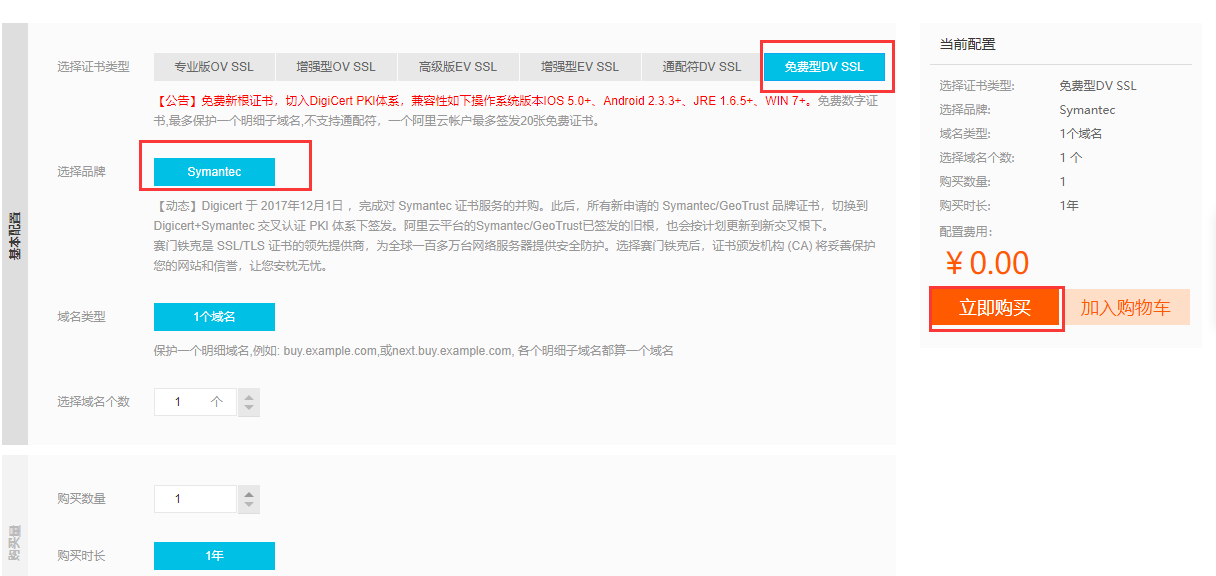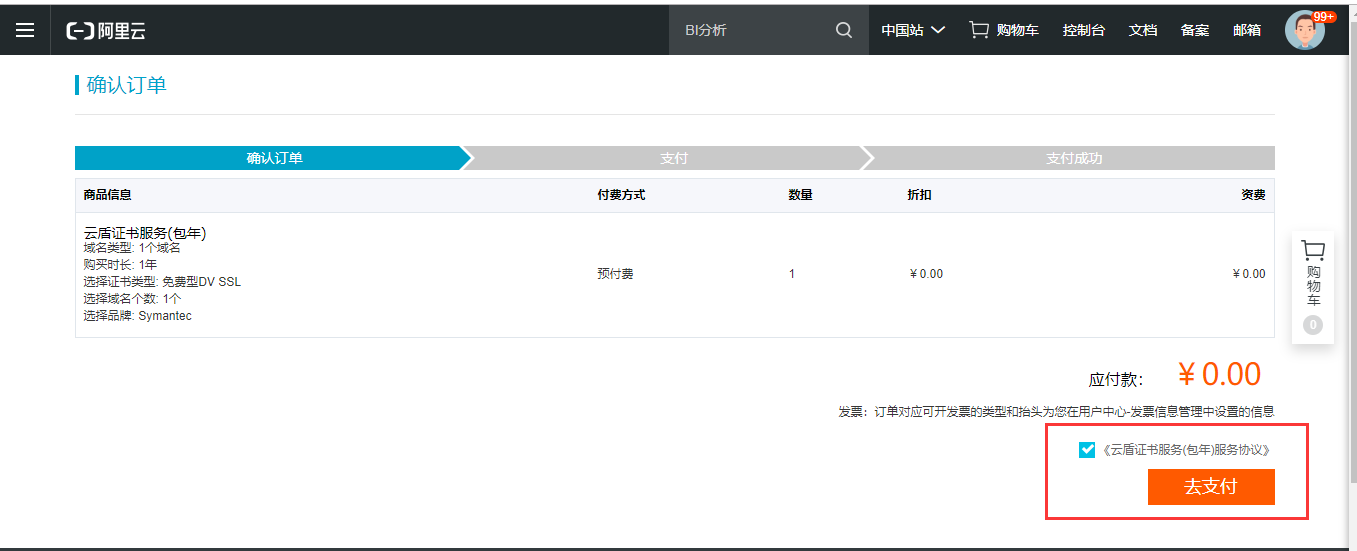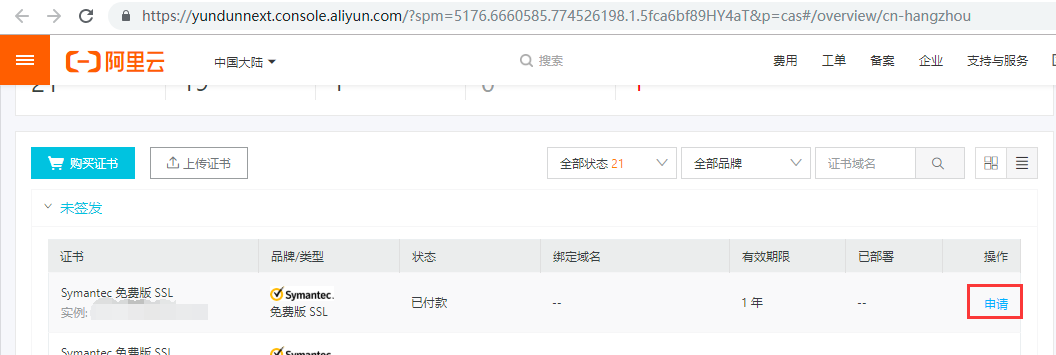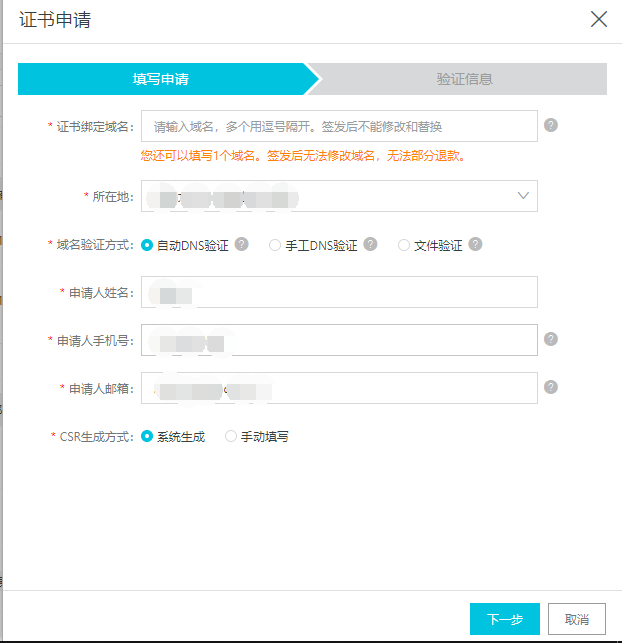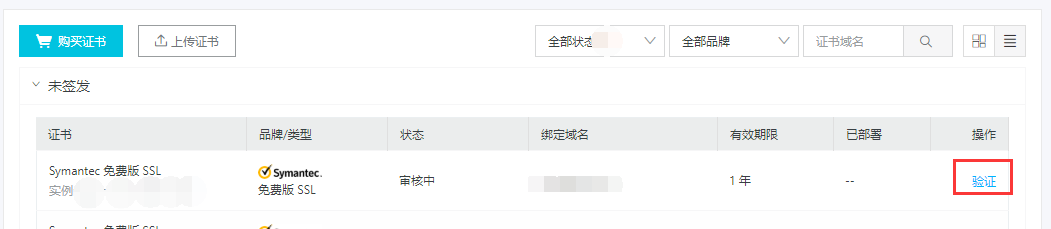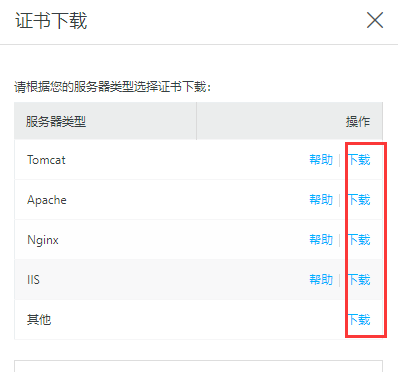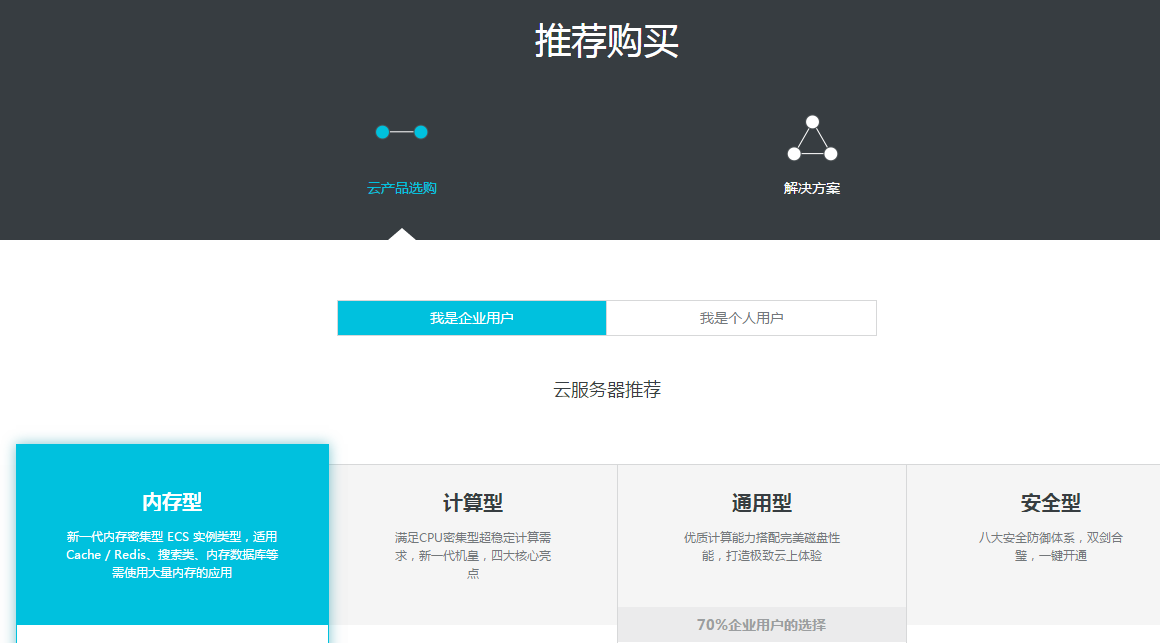阿里云服务器:[活动地址]
购买可领取:[阿里云2000元代金券]
阿里云服务器Linux操作系统镜像可选CentOS、Ubuntu、Red Hat、Debian、SUSE Linux、OpenSUSE、CoreOS、Aliyun Linux和FreeBSD镜像,Linux百科分享阿里云ECS云服务器可安装的Linux镜像操作系统列表:
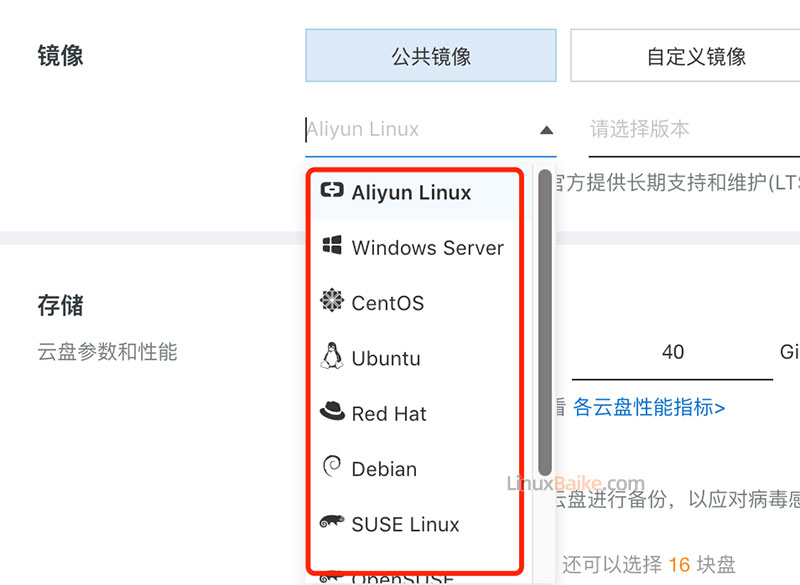
阿里云ECS云服务器Linux镜像
阿里云ECS云服务器是通过选择镜像来安装Linux操作系统的,阿里云支持的Linux发行版本有很多,如:CentOS、Ubuntu、Red Hat、Debian、SUSE Linux、OpenSUSE、CoreOS、Aliyun Linux和FreeBSD等Linux操作系统。各个Linux系统提供的版本Linux百科网来简单汇总一下,实际请以阿里云官网为准,因为ECS云服务器实例规格不同,对应可选Linux镜像版本也不同。
关于ECS云服务器选择镜像系统需要注意的是,如果购买的是中国大陆地域,那么无所谓,后续操作系统可以随意更换(文档:ECS云服务器更换操作系统);如果购买的是中国香港或其他海外国家地区,那么Linux镜像和Windows镜像是不可以互换的。
| Linux镜像系统 | 版本 |
|---|---|
| CentOS | 8.1 64位、8.0 64位、7.7 64位、7.6 64位、7.5 64、7.4 64位、7.3 64位、7.2 64位、6.9 64位、6.10 64位 |
| Ubuntu | 18.04 64位、16.04 64位、14.04 64位 |
| Red Hat | Enterprise Linux 8.1 64位、Enterprise Linux 8 64位、Enterprise Linux 7.7 64位、Enterprise Linux 7.6 64位、Enterprise Linux 7.5 64位、Enterprise Linux 7.4 64位、Enterprise Linux 6.9 64位、Enterprise Linux 6.10 64位 |
| Debian | 9.9 64位、9.8 64位、9.6 64位、9.12 64位、9.11 64位、8.9 64位、8.11 64位、10.3 64位、10.2 64位 |
| SUSE Linux | Enterprise Server 15 SP1 64位、Enterprise Server 12 SP5 64位、Enterprise Server 12 SP4 64位、Enterprise Server 12 SP2 64位、Enterprise Server 11 SP4 64位 |
| OpenSUSE | 42.3 64位、15.1 64位 |
| CoreOS | 2345.3.0 64位、2303.4.0 64位、2303.3.0 64位、2247.6.0 64位、2023.4.0 64位、1745.7.0 64位 |
| FreeBSD | 11.3 64位、11.2 64位 |
| Aliyun Linux | 2.1903 LTS 64位 |
以上为阿里云ECS云服务器可选的Linux镜像系统,本文仅供参考,实际请以阿里云官网为准。